
En tant que propriétaire d’iPhone, vous avez peut-être remarqué qu’après 30 secondes d’inactivité, l’écran s’assombrit et se verrouille. Cette brève mise en veille de l’écran est efficace pour préserver l’autonomie de la batterie si vous laissez votre appareil sans surveillance.
Cependant, vous pourriez avoir besoin d’une durée d’écran plus longue lorsque vous notez des informations sur le Web, suivez une recette de cuisine ou effectuez des tâches similaires.
Si vous ne savez pas comment régler le délai d’expiration de l’écran sur votre iPhone, ce guide vous fournira toutes les étapes nécessaires pour personnaliser ce paramètre.
Qu’est-ce que le Screen Timeout exactement ?
La mise en veille de l’écran est une fonctionnalité de protection présente sur tous les appareils, y compris ceux fonctionnant sous iOS et Android. Cette fonctionnalité verrouille automatiquement l’écran après une période d’inactivité prédéfinie, ce qui permet d’éviter l’épuisement de la batterie en cessant l’activité d’affichage lorsque l’appareil n’est pas utilisé.
Bien que ce paramètre soit souvent activé par défaut, vous avez la possibilité de le définir sur « Jamais » si vous préférez l’éliminer. Vous pouvez également ajuster la durée du délai d’expiration pour mieux l’adapter à vos besoins.
Prolonger le délai d’expiration de l’écran sur iPhone
Pour prolonger le délai d’attente de l’écran sur votre iPhone, suivez simplement ces étapes dans les paramètres de l’appareil :
- Accédez à l’ application Paramètres sur votre téléphone.
- Faites défiler vers le bas et sélectionnez Affichage et luminosité .
- Ensuite, choisissez l’ option Verrouillage automatique .
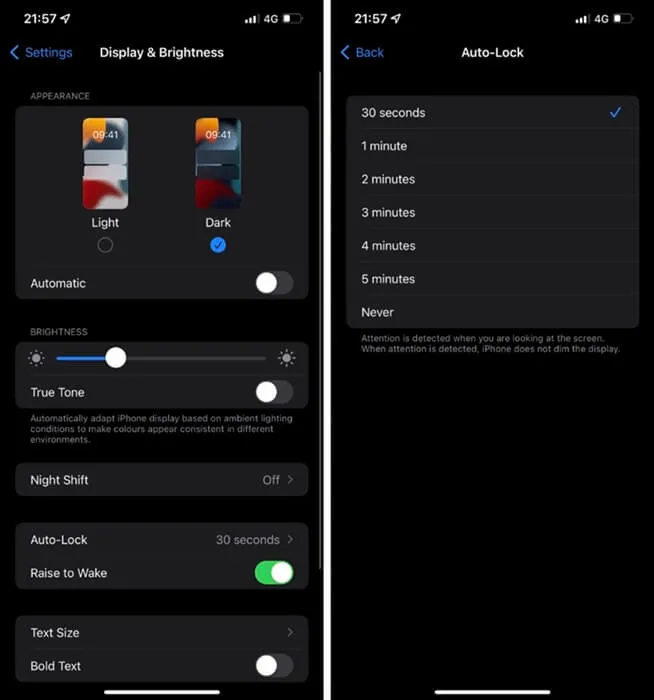
- Vous verrez plusieurs sélections de délai d’expiration ; choisissez une durée qui dépasse votre paramètre actuel.
Pour réduire le délai d’attente, sélectionnez simplement une option plus courte que celle dont vous disposez actuellement.
Désactiver le délai d’expiration de l’écran sur iPhone
Il peut parfois être nécessaire de garder votre écran actif en permanence. Si vous souhaitez désactiver complètement la fonction de mise en veille de l’écran, suivez ces étapes simples :
- Ouvrez vos paramètres sur votre appareil.
- Sélectionnez ensuite Affichage et luminosité , puis Verrouillage automatique.
- Choisissez l’ option Jamais pour désactiver le délai d’expiration de l’écran.
Conclusion
Cet article décrit la procédure à suivre pour modifier les paramètres de mise en veille de l’écran sur votre iPhone. En suivant ces étapes, vous pouvez ajuster ou désactiver la fonction de verrouillage de l’écran selon vos préférences.
Questions fréquemment posées (FAQ)
1. Comment puis-je modifier les délais d’expiration de l’écran sur iPhone ?
Pour modifier le délai d’expiration de l’écran, accédez à Paramètres , sélectionnez Affichage et luminosité , puis appuyez sur Verrouillage automatique. Vous pouvez régler le délai d’expiration de l’écran de votre iPhone ou iPad à partir d’ici.
2. Est-il possible de régler le délai d’expiration de l’écran sur 30 minutes ?
Bien sûr, vous pouvez régler la durée de mise en veille de l’écran à 30 minutes. Pour une mise en veille plus longue, la fonctionnalité peut simplement être désactivée.
3. Qu’est-ce qui fait que mon iPhone se met en veille si rapidement ?
La raison pour laquelle votre iPhone se met rapidement en veille est due à la fonction de verrouillage automatique, qui verrouille l’écran ou met l’appareil en mode veille pour économiser la batterie lorsqu’il est inactif.
4. Comment puis-je prolonger mon délai d’inactivité de l’écran au-delà de 10 minutes ?
Nous avons déjà abordé les étapes nécessaires pour augmenter le délai d’inactivité de l’écran. Pour le régler sur une durée supérieure à 10 minutes, reportez-vous simplement aux procédures décrites plus haut dans cet article.





Laisser un commentaire